გაუშვით SFC სკანირება, რათა წაშალოთ wins.exe, თუ ის მავნეა
- Wins.exe არის პროგრამული კომპონენტი, რომელიც ითარგმნება როგორც Windows Internet Name Service by Microsoft.
- Wins.exe-ის წაშლა არ არის რეკომენდებული, თუ ის თქვენს კომპიუტერთან პრობლემებს არ იწვევს.
- თქვენ შეგიძლიათ დაასკანიროთ მავნე პროგრამები და მიჰყვეთ უსაფრთხოების ინსტრუქციებს აღმოჩენილი საფრთხეების მოსაშორებლად.
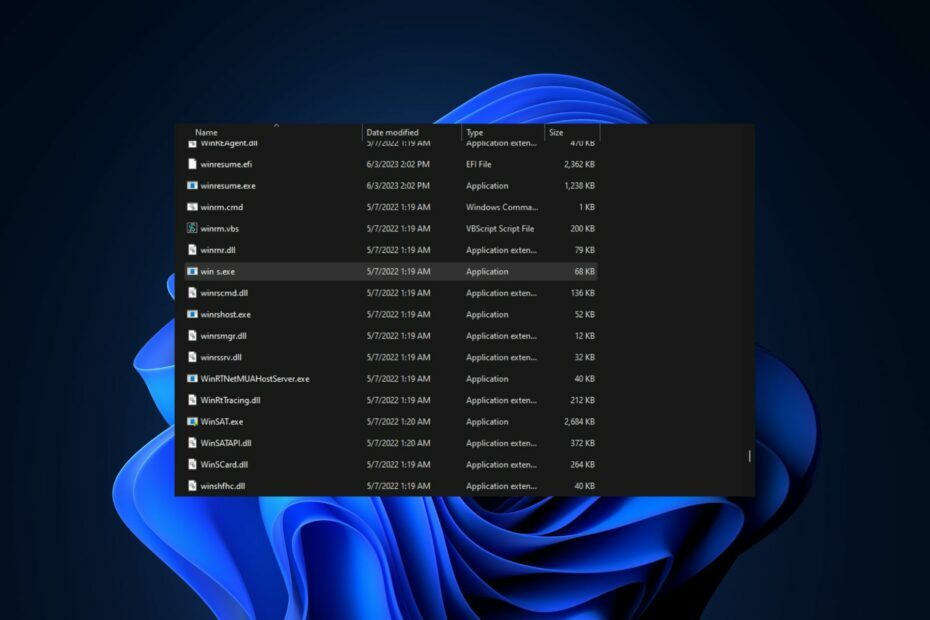
Xდააინსტალირეთ ჩამოტვირთვის ფაილზე დაწკაპუნებით
- ჩამოტვირთეთ Fortect და დააინსტალირეთ თქვენს კომპიუტერზე.
- დაიწყეთ ხელსაწყოს სკანირების პროცესი მოძებნეთ კორუმპირებული ფაილები, რომლებიც თქვენი პრობლემის წყაროა.
- დააწკაპუნეთ მარჯვენა ღილაკით დაიწყეთ რემონტი ასე რომ, ხელსაწყოს შეუძლია დაიწყოს ფიქსაციის ალგორითმი.
- Fortect ჩამოტვირთულია 0 მკითხველი ამ თვეში.
რამდენიმე მომხმარებელმა Microsoft Community-ის ფორუმზე ცოტა ხნის წინ მოითხოვა იმის ცოდნა, თუ რა არის wins.exe აპლიკაციის გაშვების ან მათი ჩატვირთვისას შეცდომის შეტყობინების მიღება შესრულებად ფაილთან დაკავშირებით Windows PC.
თუ თქვენ გაინტერესებთ რა არის wins.exe და თუ არა ამოიღეთ შესრულებადი ფაილი თქვენი კომპიუტერიდან, ჩვენ შეისწავლით მას და როგორ ამოიღოთ იგი.
- რა არის wins.exe?
- უსაფრთხოა wins.exe ამოღება?
- როგორ წავშალო wins.exe?
- 1. გამორთეთ wins.exe სერვისი
- 2. გაუშვით SFC Scan
რა არის wins.exe?
WINS პროგრამული კომპონენტი, რომელიც წარმოდგენილია wins.exe ფაილით, შეიქმნა Microsoft-ის მიერ, როგორც Windows Internet Name Service-ის აბრევიატურა.
თავდაპირველად, ის ფუნქციონირებდა როგორც ფონური პროცესი Microsoft Windows-ის ადრეულ გამეორებებში. wins.exe-ის შესახებ უნდა აღინიშნოს შემდეგი:
- თავდაპირველად მსახურობდა IP მისამართად – მისი მთავარი მიზანი იყო დომენური სახელებისთვის IP მისამართების გადაწყვეტის ჩართვა. მიუხედავად იმისა, რომ wins.exe იყო წინამორბედი მიმდინარე DNS სისტემა, მას აღარ აქვს აქტიური მხარდაჭერა.
- Wins.exe არის უცნობი ფაილი Windows-ში – მისი შეწყვეტილი მხარდაჭერისა და პრობლემების გამოწვევის პოტენციალის გამო, wins.exe არის უცნობი ფაილი, რომელიც ნაპოვნია Windows საქაღალდეში. კერძოდ, ის შეიძლება განთავსდეს ქვედირექტორიაში C:\Windows\System32.
- Wins.exe-ს არ აქვს ფაილის აღწერა – ამ აპლიკაციას მოკლებულია ფაილის აღწერა და შესამჩნევად არ ჩანს მომხმარებლებისთვის. ის მუშაობს ღიაზე მონაცემების გაგზავნით ან მიღებით პორტები ლოკალურ ქსელში (LAN) ან ინტერნეტი.
გარდა ამისა, wins.exe-ს გააჩნია აპლიკაციების მონიტორინგის შესაძლებლობა. შედეგად, ექსპერტების 73% ასახელებს wins.exe-ს, როგორც პოტენციურ საფრთხეს, რომელსაც აქვს კომპიუტერისთვის ზიანის მიყენების მაღალი ალბათობა.
უსაფრთხოა wins.exe ამოღება?
ზოგადად არ არის რეკომენდებული wins.exe ფაილის წაშლა ან წაშლა. როგორც უკვე აღვნიშნეთ, Windows-ის ადრინდელ ვერსიებში wins.exe არის Windows Internet Name Service (WINS), რომელიც უზრუნველყოფდა IP მისამართის გარჩევადობას დომენის სახელებისთვის.
თუმცა, ტექნოლოგიის ევოლუციასთან ერთად, WINS დიდწილად შეიცვალა დომენის სახელების სისტემა (DNS).
მიუხედავად იმისა, რომ wins.exe აღარ არის აქტიური Microsoft-ის მიერ და შესაძლოა არ იყოს საჭირო თანამედროვე სისტემებისთვის, ის მაინც ოპერაციული სისტემის განუყოფელი ნაწილია. wins.exe-ის წაშლა შეიძლება ქსელის სერვისების პოტენციურად შეფერხება ან გამოიწვიოს თავსებადობის პრობლემები გარკვეულ აპლიკაციებთან, რომლებიც მასზეა დამოკიდებული.
თუ ეჭვი გეპარებათ, რომ wins.exe ფაილი იწვევს პრობლემებს ან ავლენს საეჭვო ქცევას, გირჩევთ გაუშვათ სანდო ანტივირუსული ან მავნე პროგრამების სკანირება თქვენი სისტემის უსაფრთხოების უზრუნველსაყოფად.
როგორ წავშალო wins.exe?
ექსპერტის რჩევა:
დაფინანსებული
კომპიუტერის ზოგიერთი პრობლემის მოგვარება რთულია, განსაკუთრებით მაშინ, როდესაც საქმე ეხება დაკარგული ან დაზიანებული სისტემის ფაილებსა და Windows-ის საცავებს.
დარწმუნდით, რომ გამოიყენეთ სპეციალური ინსტრუმენტი, როგორიცაა ფორტექტი, რომელიც დაასკანირებს და ჩაანაცვლებს თქვენს გატეხილ ფაილებს მათი ახალი ვერსიებით მისი საცავიდან.
სხვა რამემდე სცადეთ ეს ნაბიჯი:
- გაუშვით მავნე პროგრამის სკანერი – სანამ რაიმე ქმედებას მიიღებთ, ჩაატარეთ საფუძვლიანი სკანირება a რეპუტაციის მქონე ანტივირუსული ან მავნე პროგრამული უზრუნველყოფა იმის უზრუნველსაყოფად, რომ wins.exe არ არის მავნე ფაილი, რომელიც მასკარადირებულია როგორც ლეგიტიმური კომპონენტი.
თუ სკანირება აღმოაჩენს wins.exe-თან დაკავშირებულ რაიმე პრობლემას, მიჰყევით ქვემოთ მოცემულ ნაბიჯებს მათ მოსაშორებლად.
1. გამორთეთ wins.exe სერვისი
- დააჭირეთ ფანჯრები + რ გასაღებები გასახსნელად გაიქეცი დიალოგური ფანჯარა. ტიპი სერვისები.msc დიალოგურ ფანჯარაში და დააჭირეთ შედი გასახსნელად სერვისები ფანჯარა.
- გადაახვიეთ ქვემოთ, რომ იპოვოთ Windows ინტერნეტ სახელის სერვისი (WINS) შესვლა. დააწკაპუნეთ მასზე მარჯვენა ღილაკით და აირჩიეთ Თვისებები კონტექსტური მენიუდან.

- თვისებების ფანჯარაში შეცვალეთ გაშვების ტიპი რომ გამორთულია.
- დააწკაპუნეთ მიმართეთ ღილაკი და შემდეგ კარგი ცვლილებების შესანახად.

Wins.exe სერვისის გამორთვა ხელს შეუშლის მის გაშვებას და პოტენციურად მოაგვარებს ნებისმიერ პრობლემას. იმ შემთხვევაში, თუ დიალოგურ ფანჯარას არ აქვს ტექსტი, შეამოწმეთ აქ მის გამოსასწორებლად.
- რა არის 1.exe და უნდა წაშალოთ იგი?
- რა არის Uninst.exe და უნდა წაშალოთ იგი?
2. გაუშვით SFC Scan
- დააჭირეთ ფანჯრები გასაღები და ტიპი სმდ საძიებო ველში და დააწკაპუნეთ Ადმინისტრატორის სახელით გაშვება.
- CMD ფანჯარაში ჩაწერეთ შემდეგი ბრძანება ტექსტის ველში და დააჭირეთ შედი:
sfc / scannow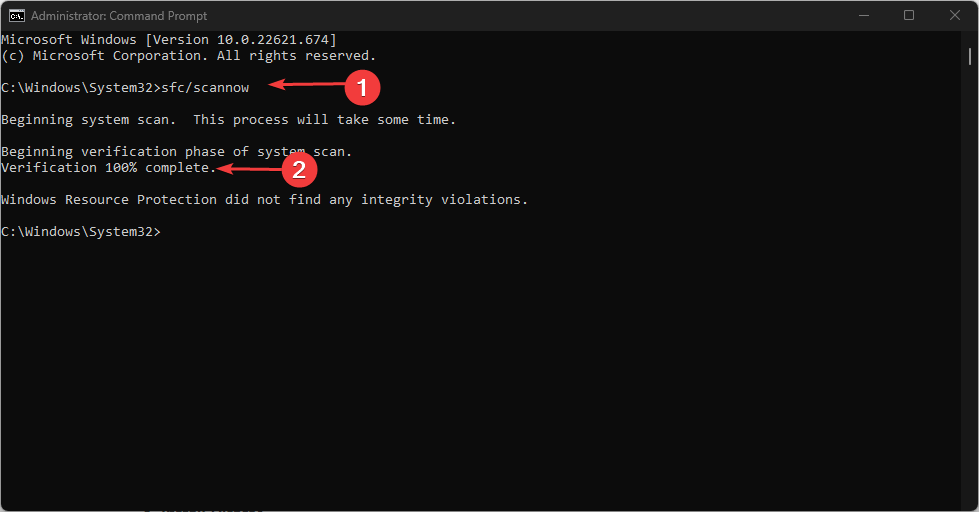
- სკანირების პროცესს შეიძლება 15 წუთი დასჭირდეს, ასე რომ დაელოდეთ, სანამ დადასტურება 100%-ს მიაღწევს.
- გადატვირთეთ თქვენი კომპიუტერი.
გაშვებული სისტემის ფაილების შემოწმება ინსტრუმენტი უნდა შეაკეთოს wins.exe ფაილი. თუმცა, ეს პროცესი შეიძლება იყოს ან არ მუშაობს ამ საკითხზე.
ფაილის მთლიანობის უზრუნველსაყოფად და თქვენი Windows OS-ის სკანირების მიზნით, გირჩევთ გამოიყენოთ მრავალ ფენიანი ანტივირუსული პროგრამა ნებისმიერი სახის მავნე პროგრამის საფრთხის გამოსავლენად.
⇒ მიიღეთ ESET Internet Security
თუმცა, თუ ზემოაღნიშნული მეთოდების მცდელობის შემდეგ wins.exe რჩება, უმჯობესია მოიძიოთ დახმარება Microsoft-ის მხარდაჭერა.
Wins.exe არ არის ერთადერთი exe პრობლემა, რომელიც მომხმარებლებმა განაცხადეს. იყო სხვა exe საკითხების რამდენიმე შემთხვევა, როგორიცაა winword.ეxაპლიკაციის შეცდომა, თანხმობა.exe, და ასე შემდეგ.
თუ თქვენ გაქვთ რაიმე შეკითხვა ან იცით wins.exe-ის წაშლის სხვა ეფექტური მეთოდები, გთხოვთ შეგვატყობინოთ ქვემოთ მოცემული კომენტარების განყოფილების გამოყენებით.
ჯერ კიდევ გაქვთ პრობლემები?
დაფინანსებული
თუ ზემოხსენებულმა წინადადებებმა არ გადაჭრა თქვენი პრობლემა, თქვენს კომპიუტერს შეიძლება შეექმნას Windows-ის უფრო სერიოზული პრობლემები. ჩვენ გირჩევთ აირჩიოთ ყოვლისმომცველი გადაწყვეტა, როგორიცაა ფორტექტი პრობლემების ეფექტურად გადასაჭრელად. ინსტალაციის შემდეგ, უბრალოდ დააწკაპუნეთ ნახვა და შესწორება ღილაკს და შემდეგ დააჭირეთ დაიწყეთ რემონტი.


